利用 Travis CI 自动部署 Hexo 博客
背景
嫌 GitHub Pages 国内访问太慢,而且我又有已备案的域名和服务器,因此没有使用 hexo deploy 直接部署到 GitHub 的方式,而是使用 Nginx 提供对 hexo generate 生成的静态文件的访问。
使用前者可以用 hexo deploy 一键部署,但是使用后者却往往只能手动把生成的静态文件放到 Nginx 中网页对应的目录里,很麻烦。之前一直听说过 Travis CI,但是没有用过,趁着这次机会学习了 Travis CI,最终实现了一键部署(确切地说,是 Git Push 后自动部署),记录如下。
基本思路
准备
-
建立 GitHub 仓库,里面放入你的 Markdown 文件;
- 在此仓库配置好 Travis CI 自动部署(授权 Travis CI 对仓库的读写权限、编写
.travis.yml); - 为网站目录分配新用户,配置密钥使得 Travis CI 可以用 SSH 连接到网站服务器并修改这个目录(为了能够使用
rsync)。
工作流程
-
在本地写 Markdown 文件,使用
hexo serve在本地测试效果,若效果满意,Push 到 GitHub; -
Travis CI 监测到 Push 操作后,自动触发 Build 流程,生成静态文件(
public),使用rsync将生成的文件同步到网站目录。
其中第 2 步的行为由 .travis.yml 来定义。
开始
以下操作是在博客服务器上进行的。
安装 Travis CLI
sudo apt update
sudo apt install ruby-full
gem install travis
新建用户
sudo useradd -m travis
chown -R travis:travis <Blog Dir> # 替换 <Blog Dir> 为你的网站目录
su travis
cd ~
绑定 Travis CI
我通过 GitHub Student Developer Pack 获得了 https://travis-ci.com/ 上的对私有仓库的使用权限。使用 Travis CI 前要授权它对你的仓库的相关权限,这里摘录 Travis CI 文档里的步骤。
- Go to Travis-ci.com and Sign up with GitHub.
- Accept the Authorization of Travis CI. You’ll be redirected to GitHub.
- Click the green Activate button, and select the repositories you want to use with Travis CI.
我只授予了一个仓库——我的博客的访问权限。GitHub 的 Installed GitHub Apps 显示如下。
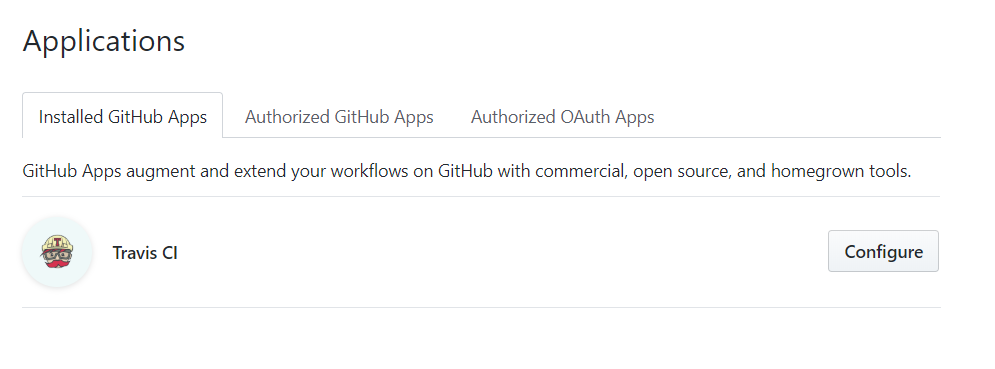
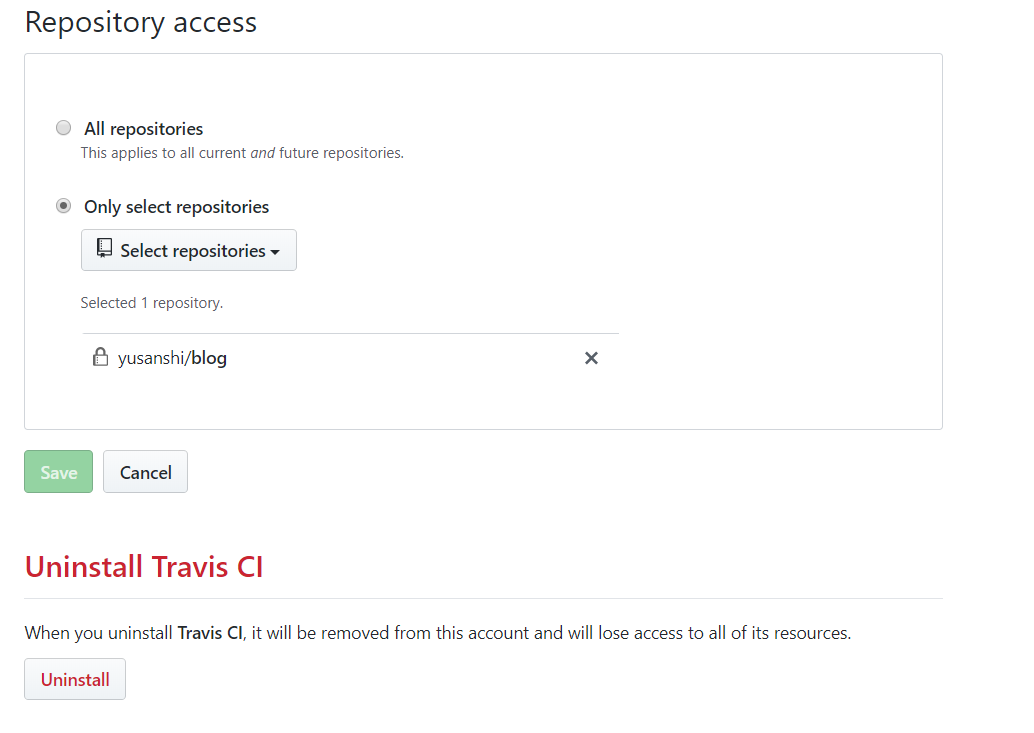
配置密钥对
方案一:使用新建的密钥对
新建临时密钥对
su travis
cd ~
ssh-keygen -t rsa -b 4096 -C "travis@yusanshi.com"
将公钥添加到 authorized_keys
touch .ssh/authorized_keys
chmod 600 .ssh/authorized_keys
cat .ssh/id_rsa.pub >> .ssh/authorized_keys
加密私钥
travis login --com
travis encrypt-file .ssh/id_rsa -r yusanshi/blog # 替换 yusanshi/blog 为你的 [GitHub username]/[repo name],下同
输出如下。
encrypting .ssh/id_rsa for yusanshi/blog
storing result as id_rsa.enc
storing secure env variables for decryption
Please add the following to your build script (before_install stage in your .travis.yml, for instance):
openssl aes-256-cbc -K $encrypted_2c430460807a_key -iv $encrypted_2c430460807a_iv -in id_rsa.enc -out .ssh/id_rsa -d
Pro Tip: You can add it automatically by running with --add.
Make sure to add id_rsa.enc to the git repository.
Make sure not to add .ssh/id_rsa to the git repository.
Commit all changes to your .travis.yml.
按照提示修改 .travis.yml,并将当前目录下生成的 id_rsa.enc 放到仓库根目录。
删除临时密钥对
rm .ssh/id_rsa .ssh/id_rsa.pub
最终,该方案在 .travis.yml 下添加了如下行。
before_install:
- openssl aes-256-cbc -K $encrypted_2c430460807a_key -iv $encrypted_2c430460807a_iv -in id_rsa.enc -out .ssh/id_rsa -d
- chmod 700 .ssh
- chmod 600 .ssh/id_rsa
- eval "$(ssh-agent -s)"
- ssh-add .ssh/id_rsa
方案二:直接使用仓库的公钥
方案一有点麻烦,我用方案一弄完之后才发现这个,可以获得仓库的公钥,然后将其添加到 authorized_keys 即可。
后来我将自己的仓库 Make Public 之后发现这种方式
rsycn还是会提醒我输入密码,再次 Make Private 才解决。暂时不知道怎么为 Public 的仓库用这种方式。
获取仓库公钥
travis pubkey -r yusanshi/blog
输出如下。
Public key for yusanshi/blog:
ssh-rsa ......
将公钥添加到 authorized_keys
mkdir .ssh
chmod 700 .ssh
touch .ssh/authorized_keys
chmod 600 .ssh/authorized_keys
vim .ssh/authorized_keys # 添加上面的公钥
使用该方案,无需方案一的添加 before_install 的步骤。
加密环境变量
这里我对博客目录加密。
travis encrypt TARGET_DIR="<Blog Dir>" -r yusanshi/blog # 替换 <Blog Dir> 为你的网站目录
按照提示修改 .travis.yml 即可。
总结
这是我在用方案二的情况下最终的 .travis.yml 文件内容,供参考。如果你用方案一(网上的教程大多是这个),记得添加 before_install 这一项。
language: node_js
node_js: stable
env:
- secure: "FBW7i4vslEd0SCpnrKvSfWgQS0MU+KSdPhUA4lDgUUFpXjemugEG6bVX9MYXi2bFfV60WEyDzWWYH6lDB44Y98YPbneeL6W0OsVR7gJ9KPklRF55/1DmrDAAY0KtmqK+aZLBxCWAx5a9w6RNgZ6xx2l+KO/NLnyGSc9/RH4kn3wglDs6I1K3EAc++0xk0thqomhoXJo4M8NeX3+BjoTeaog648pYv+W/15sWczaDBpy76sGxliGRZRCXirRFasQzl3rihK/EtkClMIC7bbvlqkDdzWh0TiI7rp103vDaVXhJPsTs4RZnQ/+I+fnrDSc3oAmVxELL3XSpsBuyiW4gW5Y0o5j8mZ0vJlMFFsodA8b74VQdU8vLdon5NHjaSTXYZlefxo3450p1V4873ZXEthVisULLmTBjf3cz79IelMnzKV5W0Auhu5YpbUN0hdmgiGGLnVAIjDi391CnZW9OLq75vo5kPNNBLfnCkhkeiLAXT/l1omMBniMwsjPFuV7dl5gSjRRtysXmYIHNxe0MTriWcOeMebSaEWEQu+YLpgICvJ7+p97W2c93a1PN59rhY4as9T9xzjGT5XphLgXrxiHxYLw2ZZx/W3NtceY8iON65UVTgwQwtypruxwn+sASNHmZlU5WoafNzdn82xrtYdhIUDj2ryd2VYMMST/NCUk="
addons:
ssh_known_hosts: yusanshi.com
install:
- npm install
before_script:
# Apply my modifications to cactus theme
- cp ./themes/cactus_modify/* ./themes/cactus/ -r
script:
- hexo generate
after_success:
- rsync -az ./public/* travis@yusanshi.com:$TARGET_DIR
遇到的错误
以下错误都是我用方案一(新建密钥对)时遇到的,因此更推荐方案二。
No such file or directory:bss_file.c:398:fopen(‘.ssh/id_rsa’,’w’)
140046600656536:error:02001002:system library:fopen:No such file or directory:bss_file.c:398:fopen('.ssh/id_rsa','w')
140046600656536:error:20074002:BIO routines:FILE_CTRL:system lib:bss_file.c:400:
The command "openssl aes-256-cbc -K $encrypted_2c430460807a_key -iv $encrypted_2c430460807a_iv -in id_rsa.enc -out .ssh/id_rsa -d" failed and exited with 1 during .
一番搜索但是没找到结果。抱着试一试的心态,我在 before_install 里加了一行 ls .ssh,再次 Build,发现在这里报错:找不到 .ssh 目录,莫非上面的问题也是由于找不到这个目录?试了下在仓库里新建了文件夹 .ssh ,里面放上空文件 .gitkeep,就可以了,看来果然如此。
已配置 SSH Key 但仍提示输入密码
在 before_install 末尾添加如下两行。
- eval "$(ssh-agent -s)"
- ssh-add .ssh/id_rsa

Comments